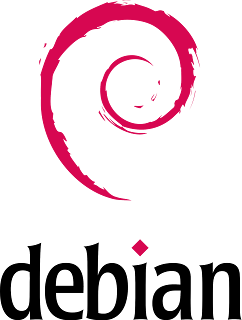Assalamualaikum wr.wb
A.Pendahuluan
Pada kesempatan kali ini saya akan memposting kegiatan saya yaitu instalasi Debian Server di VirtualBox
1.Pengertian
DEbian adalah sistem operasi komputer yang tersusun dari paket-paket perangkat lunak yang dirilis sebagai perangkat lunak bebas dan terbuka dengan lisensi mayoritas GNU General Public License dan lisensi perangkat lunak bebas lainnya. Debian GNU/Linux memuat perkakas sistem operasi GNU dan kernel Linux merupakan distribusi Linux yang popmuler dan berpengaruh. Debian didistribusikan dengan akses ke repositori dengan ribuan paket perangkat lunak yang siap untuk instalasi dan digunakan.
2.Latar Belakang
Saya berharap setelah saya menginstal Debian server Ini nantinya saya bisa membuat server.
B.Alat dan Bahan
1.Komputer
2.ISO Debian
C.Jangka Waktu Pelksanaan
30 menit dan tergantung RAM dan Processor
D.Langkah-Langkah
1.Langkah Pertama Masuk di Virtualbox kemudian masukan ISO dan Setting Network nya yang Adapter pertama Kita bisa beri NAT dan Yang adapter Dua kita Kasih Host only adapter
2.Di menu Selanjutnya kit disuruh pilih Bahasa kalau saya biasa pakai bahasa inggris
3.Sekarang pilih Lokasi di sini lokasi yang Asia Nggak ada lalu pilih Other untuk menampilkan lain nya
4.Sekatrang sudah ada Asia kita bisa Pilih yang Asia Sekarang
5.Setelah Asia pilih Indonesia
6.Lalu pilih United States
7.Selanjut nya pilih keyboard Default yaitu American english
8.Di tampilan ini tenggulah sebetar
9.Klik Continue untuk melanjutkan instalasi
10.Sekarang pilih "Configure network manualy"
11.pada tampilan ini isi ip address ,ip address ini sama dengan ip pada mikrotik ,misal ip pada mikrotik 192.168.50.1,,tetapi pada debian ini ip NYA 192.168.50.2 ,kalau di mikrotik belakangya 1 maka di debian 2
12.continue
13.Continue
14.Continue lagi
15.Selajut nya beri hostname misal "agus"continue
16.Lalu isi Domain Misal "agus.net"continue
17.Isikan Password nya
18.Isikan Password yang sama dengan yang diatas
19.Isikan Fullname user misal "useragus"
20.Lalu isikan Password Untuk User
21.kemudian isikan password yang tadi
22.Pilih tempat tinggal kita ada dimana ini juga untuk mengatur waktu
23.lalu pilih guides - use entire disk and set up LVM
24.Klik enter saja
25.Lalu pilih yang paling atas untuk pempartisian keseluruhan
26.Pilih yes
27.Pilih yes Lagi
29.Pilih Yes
30.Tunggu proses instaliling the base system
31.Pilih no
32.Pilih no lagi
33.Tunggu Proses instal sebentar
34.Pilih yes
35.Kita pilih yang dibutuhkan aja seperti gambar di bawah ini
36.Lalu Yes
37.Pilih /dev/sda (scsi-oQEMU_QEMU_HARDISK_drive-scsio),kli enter
38.Tunggu prosess berlangsung
39.continue
40.Isikan username dan Password
Demikian dari saya apabila ada kesalahan saya mohon maaf yang sebesar besar nya selamat mencoba semoga bermanfaat.
Referensi :
https://id.wikipedia.org/wiki/Debian
ebook Debian server BLC Telkom Klaten
Wassalamualaikum wr.wb